win8系统如何关闭uac服务 win8系统关闭uac步骤
更新时间:2021-08-21 10:20:55
在win8系统中的uac服务大家了解吗?uac服务指的是用户账户控制,是win8系统为客户们给予的一项安全生产技术,可是如今大伙儿全是应用完全免费的电脑杀毒软件,因此uac就看起来许多余了,那麼win8系统如何关闭uac服务呢?想要了解的朋友就不要错过咯,一起来看看win8系统关闭uac步骤吧!
Win8关闭UAC的步骤:
1、登陆Windows 8 Metro界面,单击左下角桌面图标。如图所示:
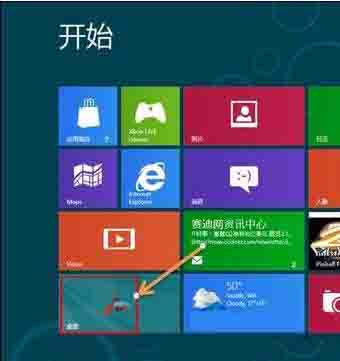
2、登录桌面后,使用组合热键“Windows + X键”调出快捷菜单(如果桌面已经调出控制面板图标,直接双击打开),左键单击控制面板。如图所示:
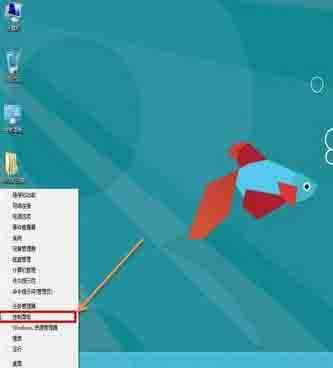
3、进入控制面板窗口,选择:用户账户和家庭安全。如图所示:
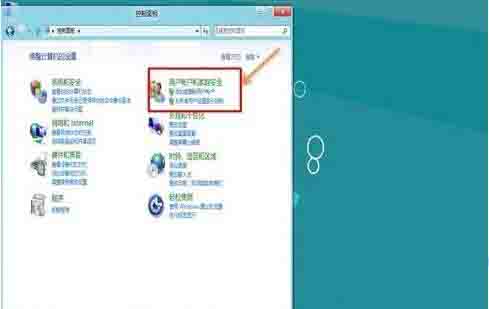
4、单击用户账户。如图所示:
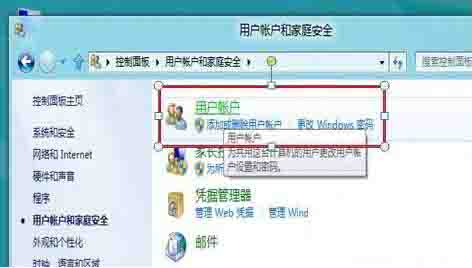
5、单击更改账户信息最后一个选项:更改用户账户控制设置。如图所示:
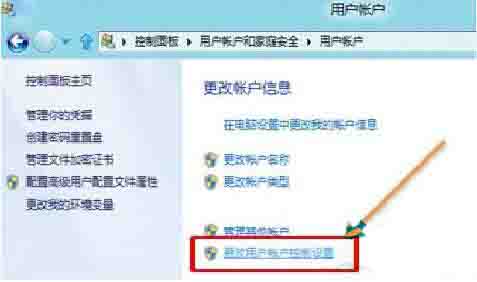
6、进入用户账户控制设置窗口,通过鼠标调整设置到“从不通知”-确定。如图所示:
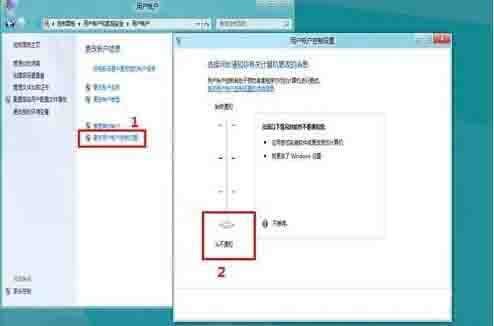
7、点击确定后,会出现“你要运行以下程序对此计算机运行更改吗?”(表示之前已经开启UAC选项),点击“是(Y)”关闭用户账户控制(UAC)设置生效。如图所示:
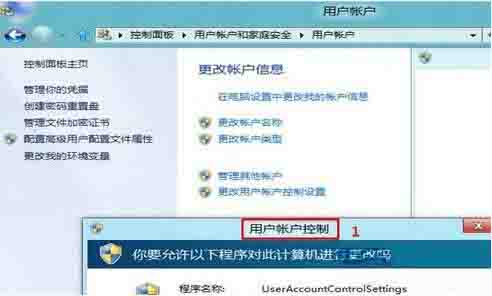
win8系统关闭uac服务的操作方法就为用户们详细介绍到这边了,如果用户们想要关闭uac服务,可以参考上述方法步骤进行操作哦,希望本篇教程对大家有所帮助。
最新资讯
热门软件
最新专题
最近更新
-

如流官方版 v6.3.11.2
如流最新版下载是新一代人工智能技术办公室软件,如流支持办公协同,公司沟通交流更便捷,还能确保网络信息安全,如流支持一键提示信息,重要信息不会再错过了,高清电话免费打,不用添加好友也可以闲聊。 功能介绍 【沟通更高效】 企业通讯录,一手掌握,员
-

极客闪电启动官方版 v1.7.9
极客闪电启动官方版是桌面上开机启动项软件,可以保证一口气开启全部加上的软件,不占系统资源,使你迅速进到工作状态。协助用户对软件开展归类,有须要的用户可以下载极客闪电启动官方版。 使用方法 1、运行软件后在上方添加常用的应用程序,之后点击即可启
-

极客桌面官方版 v1.7.9
极客桌面官方版是一个仿Mac的美化桌面,重现MAC桌面,刷新你对传统式桌面的观点,分成标准模式和整洁方式,双模式桌面,一个让您诧异的清爽桌面! 软件特色 1.再现MAC经典Docker桌面,?覆你对传统桌面的看法 移植MAC Docker,在PC也能体验MAC桌面 2.双模式桌

















